Onko sinulla vaikeuksia saada Google -pesäsi yhteyden muodostamiseen Internetiin? Älä hätäänny! Olemme keränneet kaikki mahdolliset ratkaisut ongelmaan ja auttavat sinua saamaan Google Nest -laitteet takaisin verkkoon nopeasti!

Tapoja ratkaista Google Next Internet -ongelmat
1. Tutki johtojen tila
On valtava mahdollisuus, että Wi-Fi ei toimi, koska jotkut kaapelista löystyivät. Siksi sinun pitäisi tutkia heidän valtiota ennen kuin teet mitään muuta. Ensimmäinen kaapeli, joka sinun tulee tarkistaa, on Ethernet One. Se tulisi kiinnittää turvallisesti molemmissa päissä. Katso sitten modeemia ja reititintä ja tarkista, ovatko muut kytkettyjä johtoja turvallisia.
Lisäksi, vaikka ne olisivat kunnolla kytkettynä, Google Nest -laitteeseesi kiinnitetyt kaapelit saattavat olla liian vanhoja tai vaurioituneita, mikä johtaa huonoon langattomaan signaaliin . Siksi sinun tulisi ainakin tehdä lyhyt arvio heidän valtiostaan. Jos he näyttävät olevan huonossa kunnossa, on parasta vaihtaa ne uusiin. Niiden tehokkuus voi vain pahentua ajan myötä.
Suositeltu lukeminen:
- Kuinka yhdistää LG-TV Wi-Fi: hen ilman kaukosäädintä?
- Kuinka yhdistää Henense-televisio Wi-Fi: hen ilman kaukosäädintä?
- Kuinka yhdistää Vizio-TV Wi-Fi-tiedostoon ilman kaukosäädintä?
Yksi asia, jota ihmiset usein unohtaa, on heidän sähköpistorasiansa tilan tarkistaminen. On mahdollista, että reitittimesi ei saa mitään voimaa, minkä vuoksi se ei toimi. Tämän tarkistamiseksi voit yrittää kytkeä reitittimen toiseen pistorasiaan tai kytkeä jotain, jonka tiedät toimivan oikein sellaiseen, jossa reititin oli ennen.
2. Tarkista Internet -katkokset alueellasi
Useimmissa tapauksissa voit käydä Internet -palveluntarjoajan virallisella verkkosivustolla tarkistaaksesi alueen Internet -katkokset.
Vaihtoehtoisesti voit ottaa yhteyttä heidän asiakaspalveluun. Siellä on myös mahdollisuus, että palveluntarjoajasi suorittaa säännöllistä huoltotyötä naapurustosi ympäri, aiheuttaen huonon tai ei lainkaan Internet -yhteyttä .
Ennen kuin otat yhteyttä kenellekään, sinun tulee tarkistaa, onko ongelma Wi-Fi- tai Google Nestissä. Teet sen yhdistämällä minkä tahansa muun laitteen Internetiin. Jos sinulla on hyvä signaali, sinun tulee ohittaa tämä vaihe, koska ongelma ei ole Internet -palveluntarjoajan kanssa!
3. Käynnistä reititin uudelleen
Useimmat Google Nest -käyttäjät ilmoittivat, että heidän ongelmansa korjataan, kun he vain aloittivat langattoman reitittimen tai modeemin. Tätä varten sinun on vain irrotettava reititin virtalähteestä ja odotettava muutama minuutti. Sinun tulisi myös poistaa Google Wi-F I -laitteisiin liitetyt kaapelit, jos sinulla on. Odota sitten, kunnes kaikki valot ovat pois päältä, odota muutama minuutti ja kytke reititin takaisin sisään.
Sinun on odotettava muutama sekunti, kunnes laitteen valot kytkeytyvät takaisin päälle. Kun näet ne, voit yhdistää kaikki Google -laitteet turvallisesti reitittimeen. On myös hyvä idea sulkea ja avata Google Home -sovellus ennen sen käyttöä.
Paras tapa tarkistaa, onko korjattu ongelma, on vain aloittaa laitteiden käyttö uudelleen. Voit myös suorittaa mesh -testin. Mesh -testin suorittamiseksi sinun tulee avata Google Home -sovellus. Löydä sitten Wi-Fi-osa ja napsauta Wi-Fi-laitteita. Etsi pisteet -vaihtoehto ja valitse Test Mesh. Sitten näet signaalin luokituksen, joka voi siirtyä heikoista suureksi. Jos näet OK tai hienon viestin, olet hyvä mennä!
4. Suorita tehtaan palautus laitteillasi
Tehtaan palautus palauttaa laitteesi takaisin alkuperäisiin asetuksiinsa ja voi poistaa virheitä ja päästä eroon kaikesta, jonka olet saattanut asettaa väärin. Suurin osa näistä laitteista voidaan nollata painamalla nollauspainiketta, joka yleensä sijaitsee takana. Tarvitset Bobby -nastan, kynän tai paperipidon työntääksesi sen.
Varmistaaksesi, että nollausprosessi on alkanut, sinun on jatkettava painiketta muutaman sekunnin ajan. Useimmissa tapauksissa laitteen valot kytkeytyvät päälle tai alkavat vilkkua ilmoittamaan, että prosessi on alkanut.
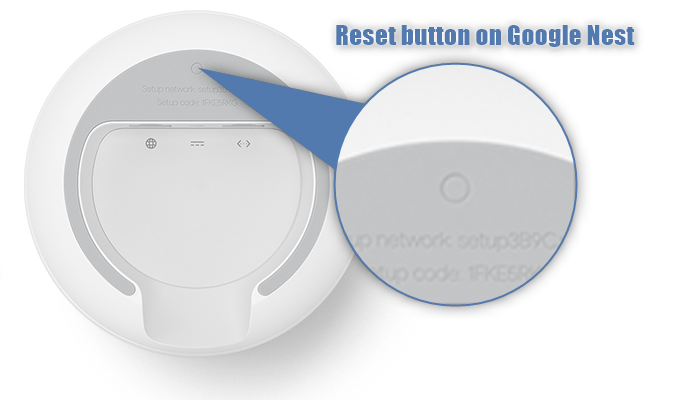
Vaihtoehtoisesti voit nollata Google-laitteet Google Home- tai Google Wi-Fi -sovelluksessa. Itse asiassa Google suosittelee sovellusten käyttöä palautuspainikkeen sijasta milloin tahansa. Kun nollausprosessi on ohi, sinun on asetettava laitteet uudelleen. Lisäksi sinun on kytkettävä ne Internetiin ja toisiinsa.
5. Muuta verkkokokoonpanoja
Sekä Google Nest Wi-Fi että Google Wi-Fi -laitteet käyttävät DHCP: tä , joka on yleisin yhteysprotokolla. Siten sinun ei todennäköisesti tarvitse pistää verkkokokoonpanon ympärille.
Jos Internet -palveluntarjoajasi vaatii kuitenkin muuta protokollaa kuin DHCP, kuten staattinen IPS tai PPPOE, tai jos vaihdat verkkoasetuksiasi ja nyt Internet ei toimi, saatat joutua menemään kokoonpanoihin ongelman korjaamiseksi.
Suositeltu lukeminen:
- Kuinka yhdistää Xbox 360 Wi-Fi: hen ilman adapteria?
- Kuinka kytkeä YouView -ruutu langattomasti?
- Kuinka korjata Xbox, joka ei ole yhteydessä langattomaan verkkoon?
Jos tarjouksesi käyttää PPPOE: ta, sinun on annettava palveluntarjoajalta saamasi tilisi nimi ja salasana Internet -yhteyden sallimiseksi. Voit tehdä sen menemällä WAN -asetuksiin Google Home -sovelluksessa. Prosessi on melko samanlainen staattisen IP: n määrittämisessä. Tarvitset staattisia IP -tietojasi Internet -palveluntarjoajalta, jonka kirjoitat sovelluksesi WAN -asetukset.
6. Vaihda toiselle kaistalle
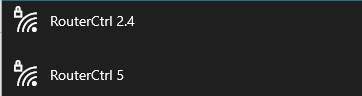
Jos tiedät jotain Wi-Fi: stä, olet tietoinen kahden eri langattoman taajuuden olemassaolosta: 2,4G ja 5G . Jos reitittimessäsi on molemmat, mikä tarkoittaa sen kaksikaistaista, voit yrittää vaihtaa toiseen nähdäksesi, korjaako se ongelman.
Ennen kuin teet niin, on parasta suorittaa tehdaspalautus reitittimelläsi. Sitten voit yrittää käyttää kotisovellusta nähdäksesi, onko napa muodostaa yhteyden Wi-Fi: hen.
Lopulliset ajatukset
Tiedämme, että se, että sinulla on niin monta laitetta , joka on kytketty Internetiin ja toisiinsa, voi olla hämmentävää. Kaikenlaisten ongelmien vianetsintäprosessi voisi viedä niin paljon ajasta!
Onneksi kuuden vinkkimme tulisi ratkaista ongelmasi nopeasti ja saada Google Nest takaisin verkkoon. Jos he eivät halua, on mahdollista, että tilanteesi on vähän vakavampi ja vaatii lisäapua.
Siksi ainoa jäljellä oleva asia on ottaa yhteyttä Googlen asiakaspalveluun tai käydä verkkosivustonsa vianetsintä -osiossa nähdäksesi, mitkä ovat vaihtoehtosi.
